やりたいこと
プライベートブログをAWS上で運用していたが、AWSの無料期間が終わり、サーバー費用が月間$3→$20に料金が跳ね上がった。
別でXServerも使っているので、そちらに引っ越し、AWSは廃止する事にした。
ついでにこの機会に必要のないプラグインの整理やテーマ変更を実施。
その手順を残しておく
環境情報整理
現環境(AWS)の情報
OS、ミドルウェア等のVer.情報
- php: 5.3.29
- mysql: 5.5.42
- Webサーバ:nginx
- OS: AmazonLinux
利用しているAWSのサービス
- EC2 t2micro
- S3 → EC2からマウントし、WordPressのメディアファイルを格納、また、日々のバックアップファイルのストレージとして利用。
- EIP → 固定IP
- Route53 → DNS
新環境(XServer)の情報
- PHP: 5.6.18
- mysql: 5.5
- webサーバ: apache
- OS: ?
- ストレージ:メディアファイルとバックアップの格納先としてはこれまで通りS3を利用する事とする。
手順
ローカル環境で検証
- ローカル環境構築
- AWSのWordPressのバックアップファイルからローカル環境に環境構築、動作検証
- 必要ないプラグインの整理
- テーマ変更
XServerにテストドメインで環境構築して検証
- ローカル環境→XServerにテストドメインで環境構築
- 動作検証
ドメイン切り替え
- AWS → XServerを見るようにDNS設定変更
- 動作確認
- AWS側廃止
実際の作業ログ
ローカル環境で検証
MAMPでWordPress環境構築
- php 5.6.10 WordPress最新バージョンでMAMP環境作成
- dbを作成の上、wordpressをインストール
本番→ローカルへwordpressを移行
- 本番wordpressのバックアップファイルにて、wordpressフォルダ配下を上書きする。
DB移行
インポート
本番wordpressのdbバックアップファイルから、開発環境のdbにphpMyAdminのインポートツールでimport
URL置換
db内のURLを開発環境用に書き換え
書き換えにはツール:DatabaseSearchandReplaceScriptinPHPを利用
- サイトからダウンロードしたSearch-Replace-DB-masterフォルダ
をwordpressのインストールディレクトリに格納 - ブラウザで サイトのURL/Serach-Replace-DB-master にアクセス
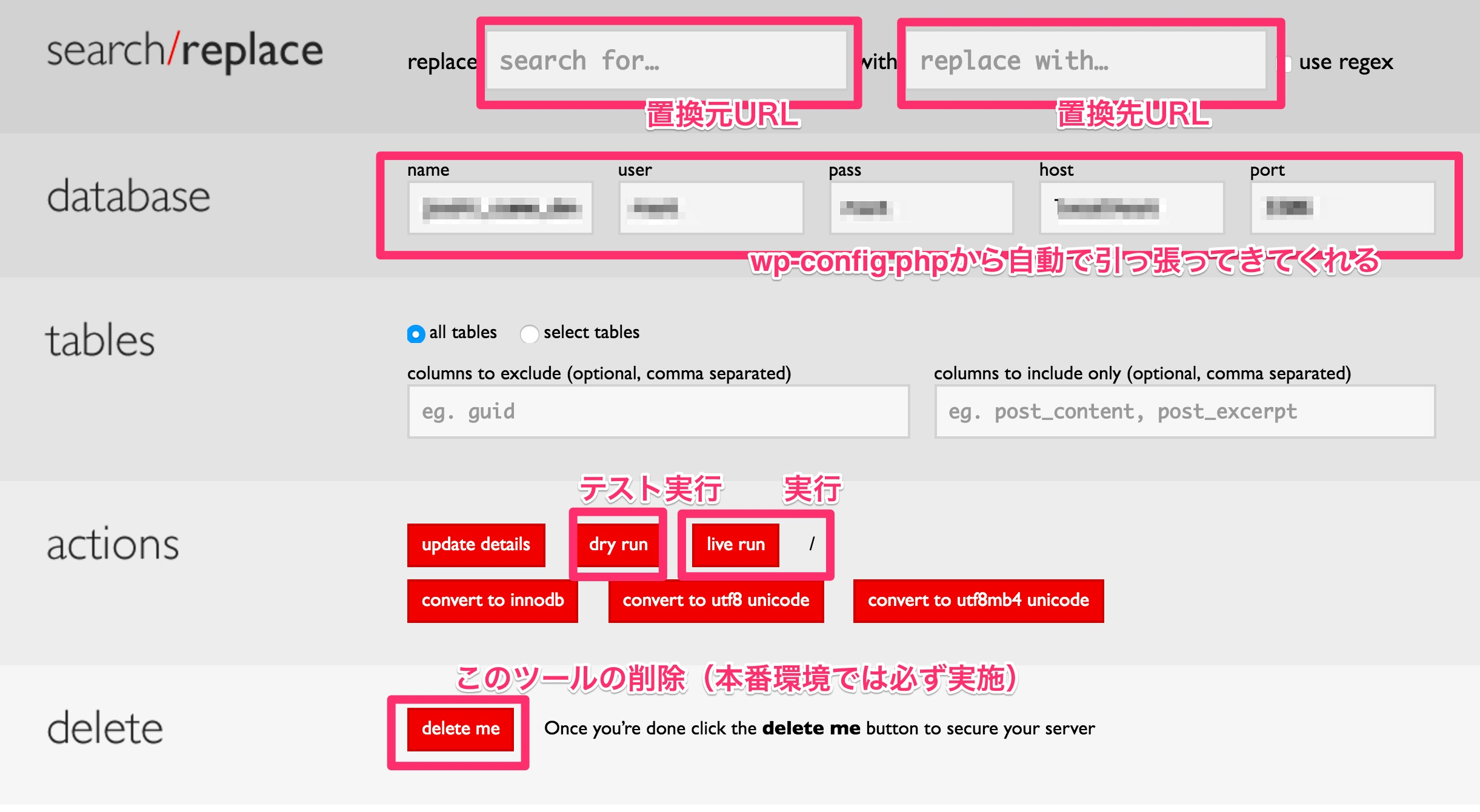
URLを入力して、dry runでテスト実行。問題なければupdate details で実行、delete me でツールの削除
動作確認
- プラグイン Nephila clavata のS3の設定値が置換されてしまいうまくいかなかった 一旦プラグインを無効化、削除、再インストール&設定でうまくいった
- RSSがうまく吐き出されない
→テーマ変更で吐き出されるようになりそう。
XServerにテスト環境構築
name serverの設定
- テストドメインのname serverの設定をXServerのネームサーバ
ns1.xserver.jp〜ns5.xserver.jpに設定する - 1日待ってテストドメインにて接続できる事を確認
wordpressインストール
XServerの自動インストール機能にてインストール
mysql agt_wp2 agt_wp2 h99j7yua1o
ローカル環境からXServerに移行
- ローカルwordpressの配下のファイルにて、XServerのwordpressフォルダ配下を上書きする。(wp_config.php以外)
- ローカルwordpressのDBをエクスポートして、XServerのDBにインポート
- Search-Replace-DB-masterツールにてjoshi-came-dev:8888 → webprogrammer.tokyoに置換
XServerの新環境にドメインを移行する
XServerに環境構築
前項のテスト環境構築と同じ手順で、joshi-came-life.comにて環境作成
- ソースをlocalから新環境に移行する
- DBのlocalエクスポートデータをインポート
ドメイン移行
joshi-came-life.com お名前.comのネームサーバー設定を、AWSからXServer ns1.xserver.jp〜ns5.xserver.jpに変更する
ドメイン移行完了後にXServerの環境構築の続きを実施
- Search-Replace-DB-masterツールにてjoshi-came-dev:8888 → joshi-came-life.comに置換
- BackWPUpプラグインがなぜか消えていたので、再インストールして設定。→設定情報が残っていたので完全削除&再インストールして設定した
AWSストップ
EC2,固定IP,Route53の設定削除
残作業はreikohidani.net 動作確認、backup設定、AWS廃止